Хотя есть более быстрые способы открыть проводник, например с помощью сочетания клавиш, вы можете использовать командную строку, чтобы открыть файловый менеджер в текущем каталоге (или любом другом каталоге) в Windows 10. Вот как это сделать.
Откройте проводник с помощью командной строки
Сначала откройте командную строку на своем компьютере, открыв меню «Пуск», набрав «cmd» в строке поиска Windows, а затем выбрав «Командная строка» из результатов поиска.

Командная строка откроется. Здесь выполните следующую команду, чтобы открыть проводник:
start .
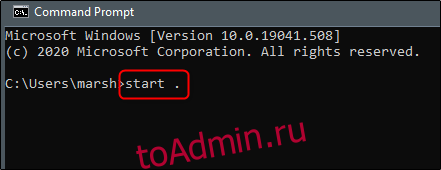
Файл. в команде представляет текущий каталог в командной строке. Эта команда откроет папку в проводнике, которая отображает этот каталог.
Чтобы открыть родительскую папку текущего каталога, выполните эту команду:
start ..

Родительская папка текущего каталога теперь откроется в проводнике.
Вы можете вернуться в каталог, добавив обратную косую черту и две точки. Например, в настоящее время мы находимся в папке «25_сентябрь 2020» в командной строке. Запуск…. откроет папку «Документы» в проводнике — папку на два уровня выше текущего каталога в командной строке.

Откройте конкретную папку в проводнике с помощью командной строки
Вы можете изменить каталоги в командной строке, используя команду cd и запустив start. один раз в нужном каталоге, чтобы открыть эту папку в проводнике. Однако вы также можете открыть любую папку в проводнике, запустив команду «Пуск», за которой следует путь к папке, которую вы хотите открыть.
Например, в нашем текущем каталоге C: Usersmarsh мы хотим открыть папку Documents в проводнике, которая находится всего на один уровень ниже. Для этого мы запустим следующую команду:
start Documents
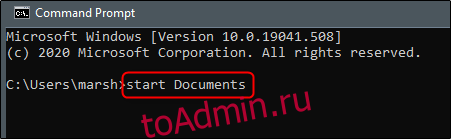
В том же каталоге, допустим, мы хотим открыть нашу папку Invoices, которая находится внутри папки Documents. Мы запустим эту команду:
start DocumentsInvoices

Папка «Счета» откроется в проводнике.

